คุณเปลี่ยนแปลงหรือลบธีมโดยเลือกจากแกลเลอรีบนแท็บ ออกแบบ ใน PowerPoint
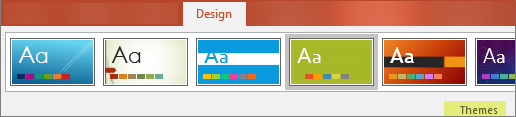
เลือกส่วนหัวด้านล่างเพื่อเปิดและดูคำแนะนำแบบละเอียด
-
บนแท็บ ออกแบบ ในกลุ่ม ธีม ให้คลิกปุ่ม เพิ่มเติม (ตามตัวอย่างด้านล่าง) เพื่อเปิดแกลเลอรีธีมทั้งหมด:
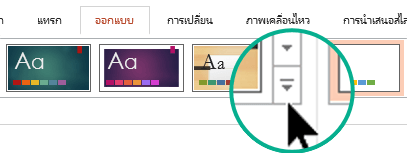
-
ให้เลือกทำอย่างใดอย่างหนึ่งต่อไปนี้:
-
เมื่อต้องการนำธีมที่มีอยู่แล้วภายในไปใช้ ภายใต้ Office หรือ รายการที่มีอยู่แล้วภายใน ให้คลิกธีมที่คุณต้องการ
-
เมื่อต้องการนำธีมที่สร้างขึ้นใหม่หรือธีมที่มีอยู่แล้วภายในที่คุณได้ปรับเปลี่ยนและบันทึกไว้ก่อนหน้านี้ไปใช้ ภายใต้ กำหนดเอง ให้คลิกธีมที่คุณต้องการ
-
เมื่อต้องการนำธีมแบบกำหนดเองหรือเอกสารที่มีธีมที่จัดเก็บในตำแหน่งที่ตั้งอื่น ให้คลิก เรียกดูธีม แล้วระบุตำแหน่งและเลือกธีมที่คุณต้องการ
-
เมื่อต้องการนำธีมที่มีสีสันออก ให้นำ ธีมของ Office ไปใช้เพื่อให้ได้การออกแบบที่เรียบง่ายที่มีพื้นหลังสีขาวแบบทั่วไป
-
บนแท็บ ออกแบบ ในกลุ่ม ธีม ให้คลิกปุ่ม เพิ่มเติม (ตามตัวอย่างด้านล่าง) เพื่อเปิดแกลเลอรีธีมทั้งหมด:
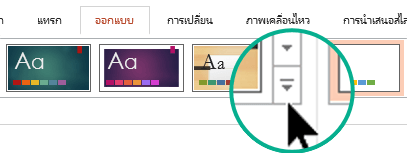
-
ภายใต้ Office หรือ รายการที่มีอยู่แล้วภายใน ให้ระบุตำแหน่งแล้วคลิก ธีมของ Office ซึ่งมีพื้นหลังสีขาว
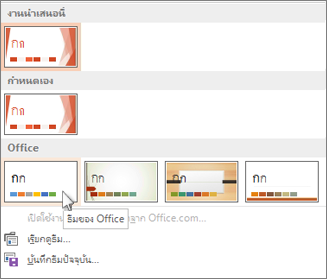
สมมติว่าคุณมีสไลด์จํานวนมากที่ยืมมาจากแหล่งต่างๆ และสไลด์เหล่านั้นไม่ตรงกับภาพ คุณสามารถรวมลักษณะของสไลด์ได้ด้วยการคลิกเพียงไม่กี่ครั้ง:
-
ในบานหน้าต่างรูปขนาดย่อของสไลด์ทางด้านซ้าย ให้เลือกสไลด์
-
บนแท็บ ออกแบบ ในกลุ่ม ธีม ให้คลิกปุ่ม เพิ่มเติม (ตามตัวอย่างด้านล่าง) เพื่อเปิดแกลเลอรีธีมทั้งหมด:
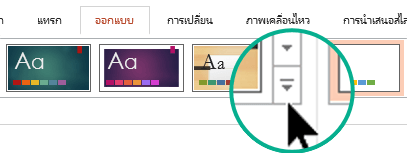
-
ชี้เมาส์ไปที่ธีมที่คุณต้องการนําไปใช้ คลิกขวาที่สไลด์ แล้วเลือก นําไปใช้กับสไลด์ทั้งหมด
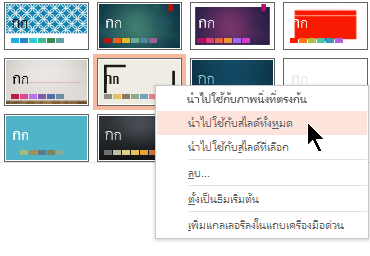
ถ้าคุณเปลี่ยนใจ คุณสามารถเลิกทำได้ทันทีโดยกด Alt+Backspace หรือคุณสามารถทำซ้ำขั้นตอนที่ 3 กับธีมอื่นๆ
-
ในบานหน้าต่างรูปขนาดย่อของสไลด์ทางด้านซ้าย ให้เลือกสไลด์ที่คุณต้องการให้นำธีมไปใช้
(เมื่อต้องการเลือกหลายสไลด์ ให้กดแป้น Ctrl ค้างไว้ขณะที่คุณคลิกแต่ละสไลด์)
-
บนแท็บ ออกแบบ ในกลุ่ม ธีม ให้คลิกปุ่ม เพิ่มเติม (ตามตัวอย่างด้านล่าง) เพื่อเปิดแกลเลอรีธีมทั้งหมด:
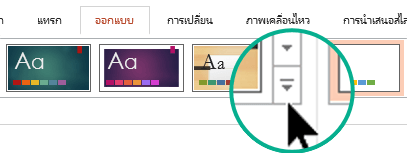
-
ชี้เมาส์ไปที่ธีมที่คุณต้องการนําไปใช้ คลิกขวา แล้วเลือก นําไปใช้กับสไลด์ที่เลือก
ถ้าคุณเปลี่ยนใจ คุณสามารถเลิกทำได้ทันทีโดยกด Alt+Backspace หรือคุณสามารถทำซ้ำขั้นตอนที่ 3 กับธีมอื่นๆ
-
เลือก ไฟล์ > ใหม่
-
เลือก งานนำเสนอเปล่า
งานนำเสนอที่มีพื้นหลังสีขาวเปิดขึ้น










